1. Siapin bahan-bahanya, terserah agan" bahanya.
2. Buka aplikasi photoshop cs6 lalu buka gambar yg ingin di eksekusi.
3. seleksi bagian wajah menggunakan lasso tool dan sebagainya bisa juga menggunakan Pen Tool dan Quick Mask.
5. setelah selesai terpindahkan lalu tekan CTRL+T untuk transfrom wajah Nenek, atur posisi wajah tepat pada wajah yang satunya.
6. Kemudian ubah Fill, menjadi 62% agar menjadi transparans, lalu hapus dengan Eraser Tool, agar menjadi rapi.
7. Gambar telah selesai! Sekarang simpan dengan menekan tombol Shift+Ctrl+S (Save As…) kemudian taruh di tempat yang Anda inginkan. Klik tombol Format kemudian ubah menjadi JPEG (seperti yang terlihat dalam kotak merah). Kemudian klik Save (kotak kuning).
8. Jika ada perintah seperti di
bawah, langsung saja klik OK.
---Hasilnya---




















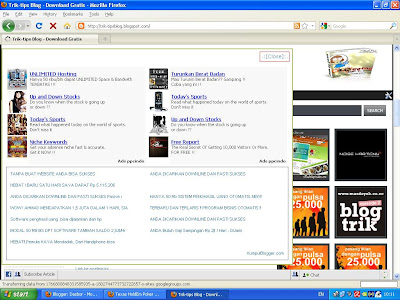
No comments:
Post a Comment